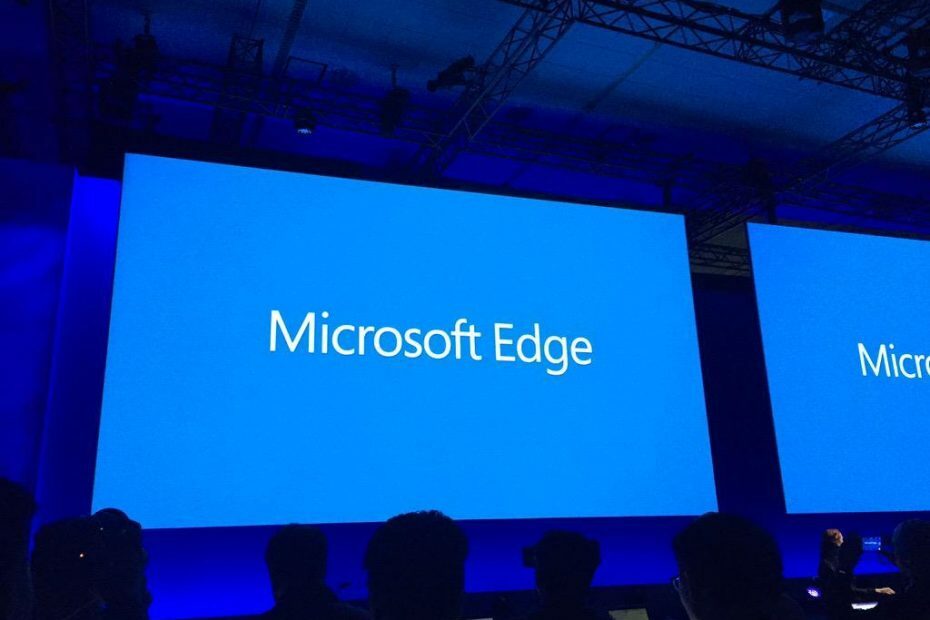- Det kan være lurt å deaktivere Microsoft Edge i Windows 11, men husk det at markedsandelen har doblet seg i løpet av det siste året.
- Noen brukere foreslår å gi Edge -installasjonskatalogen nytt navn som en måte å deaktivere den permanent.
- Du kan også endre filtilknytninger til stopp den fra å fungere som en standard nettleser.
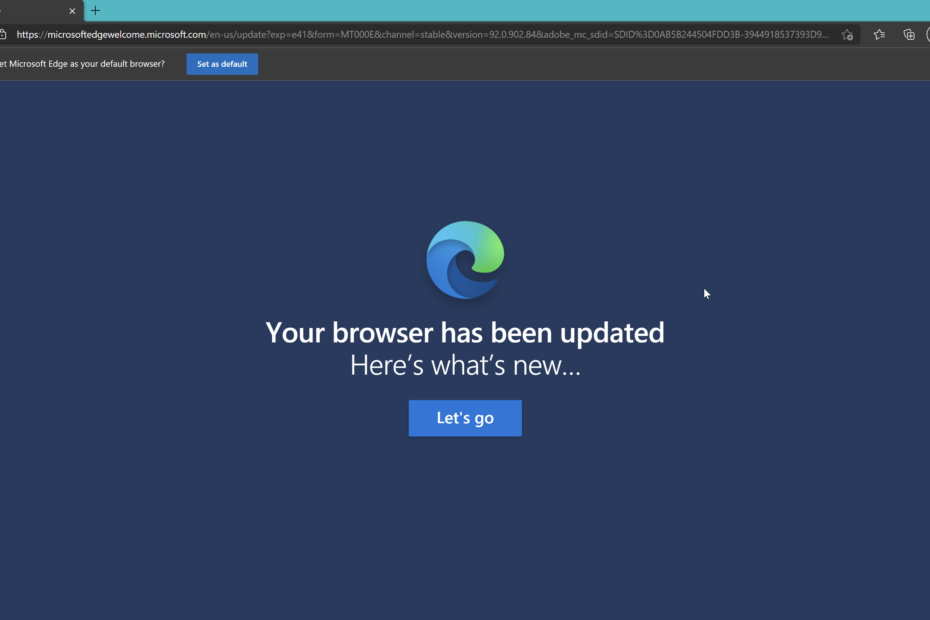
Denne programvaren vil reparere vanlige datafeil, beskytte deg mot tap av filer, skadelig programvare, maskinvarefeil og optimalisere PCen for maksimal ytelse. Løs PC -problemer og fjern virus nå i tre enkle trinn:
- Last ned Restoro PC Repair Tool som følger med patenterte teknologier (patent tilgjengelig her).
- Klikk Start søk for å finne Windows -problemer som kan forårsake PC -problemer.
- Klikk Reparer alt for å fikse problemer som påvirker datamaskinens sikkerhet og ytelse
- Restoro er lastet ned av 0 lesere denne måneden.
Microsoft Edge er standardleseren på Windows 11, men mange brukere liker det ikke. Selv om den har gjennomgått en større overhaling, er noen fortsatt fast bestemt på å ikke bytte til den.
Det er flere grunner til dette, men den største er at folk bare er vant til favorittnettleseren sin, og de kommer ikke til å endre den.
Dette er grunnen til at noen av dem bestemte seg for å ta drastiske tiltak og deaktivere Edge helt i Windows 11. Hvis du er lei av Microsoft Edge og du også vil gjøre det, vil denne guiden hjelpe deg.
Hvor populær er Microsoft Edge?
For øyeblikket har Google Chrome en markedsandel på 68,5%, mens Edge har en markedsandel på 8,21%, like bak Safari. Når det gjelder Firefox, er den på 7,64%.
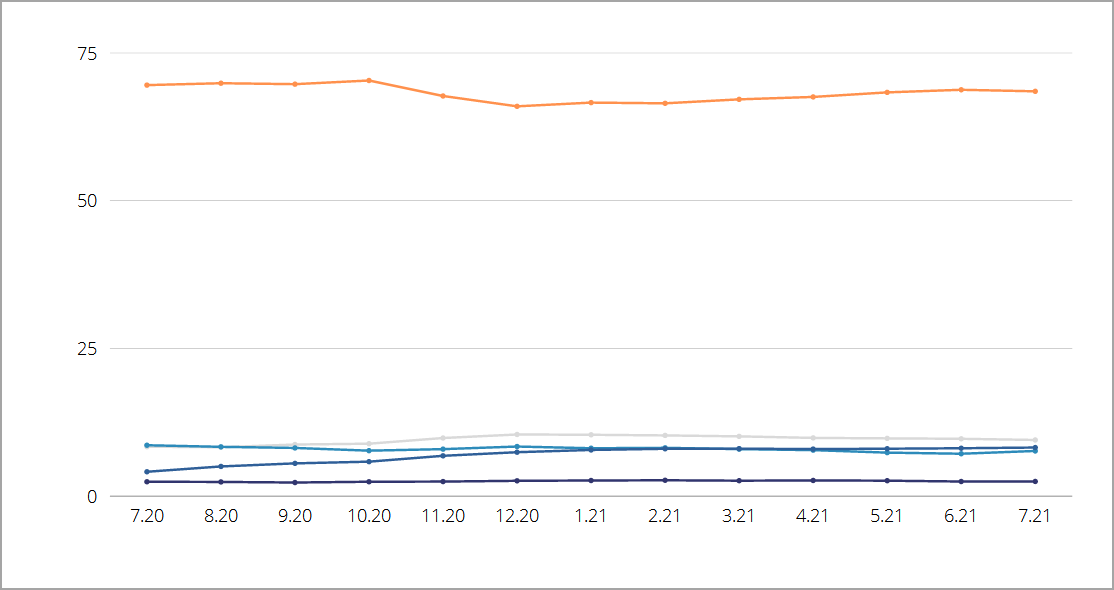
Selv om Edge markedsandel er lav, må vi nevne at markedsandelen har doblet seg i løpet av det siste året, så den kan fortsette å stige i fremtiden.
Er Edge bedre enn Internet Explorer?
Microsoft Edge er designet for å være en erstatning for Internet Explorer, og som sådan gir den mange fordeler sammenlignet med sistnevnte.
Spesielt følger Edge de siste webstandardene tettere enn Internet Explorer. Den er bygget på Chromium -motor, det samme som Chrome, noe som gjør det enkelt å håndtere ethvert moderne nettsted.
Edge har også støtte for to motorer, slik at den kan håndtere eldre nettsteder som er laget spesielt for Internet Explorer. Til slutt er det sikrere siden det fungerer tett med Microsoft Defender SmartScreen.
Internet Explorer blir pensjonist 15. juni 2022, så valget er ditt: du kan aktiver Internet Explorer på Windows 11 eller bytt til en annen nettleser, selv om det ikke er Edge.
Hvordan kan jeg deaktivere Microsoft Edge i Windows 11?
1. Endre filforeninger
- Klikk Start og velg Innstillinger fra menyen.

- Navigere til Apper i venstre rute. Velg i den høyre ruten Standardapper.

- Plukke ut Microsoft Edge fra listen over apper.

- Velg den første filtypen.

- Du får en melding som ber deg om ikke å bytte. Velge Bytt uansett.
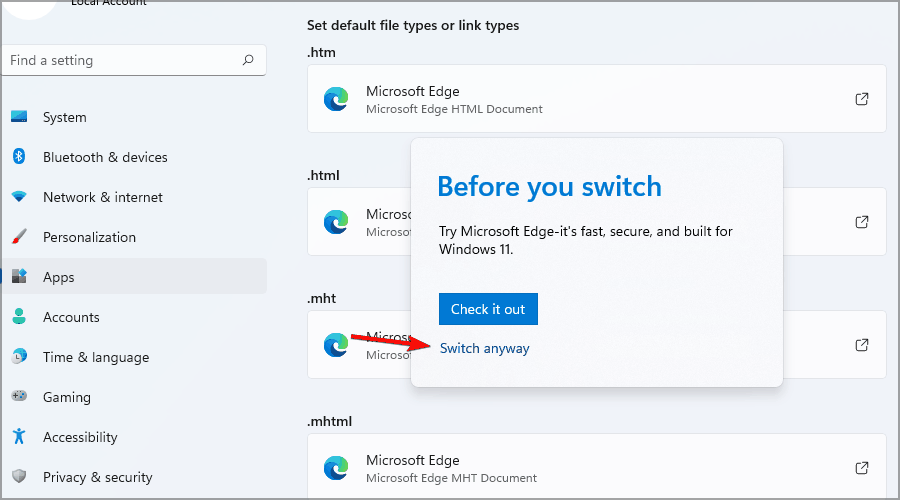
- Velg ønsket nettleser og klikk OK.
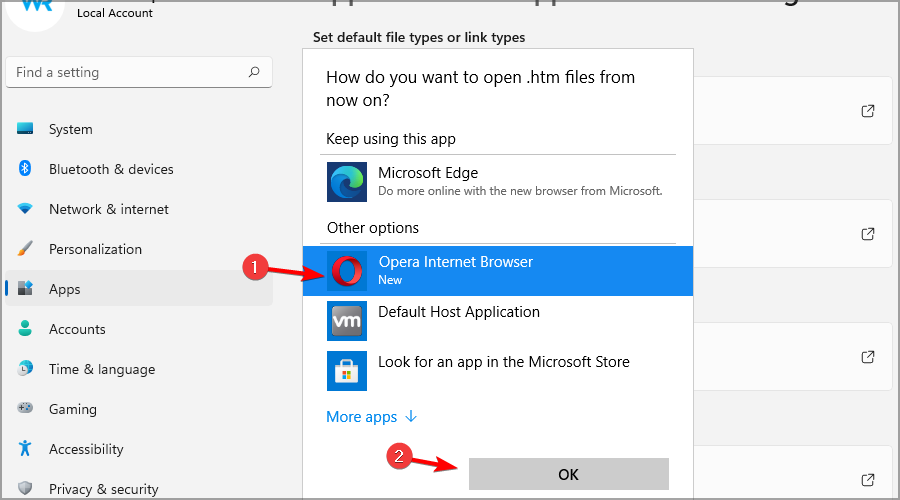
- Velg nå den neste filtypen på listen, og velg ønsket nettleser.
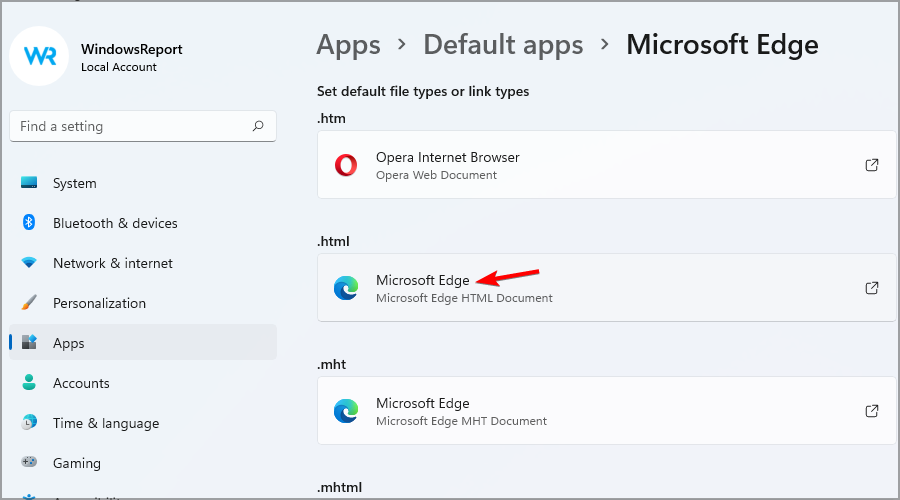
- Gjenta dette trinnet til du har erstattet alle forekomster av Microsoft Edge.
For mer informasjon, foreslår vi at du sjekker vår guide på hvordan du endrer standardleseren på Windows 11.
Denne metoden vil ikke deaktivere Microsoft Edge, men den vil endre alle filtilknytninger og stoppe den fra å fungere som en standard nettleser.
I løsningen vår brukte vi Opera siden det er mer pålitelig og tilbyr flere funksjoner enn Microsoft Edge, så det kan være lurt å prøve det.
2. Gi nytt navn til Microsoft Edge -installasjonskatalogen
- Åpen Filutforsker.

- Gå til følgende katalog:
C: \ Windows \ SystemApps - Finn Microsoft. MicrosoftEdge_8wekyb3d8bbwe katalog.

- Høyreklikk på den og gi den nytt navn DISABLED_Microsoft. MicrosoftEdge_8wekyb3d8bbwe.
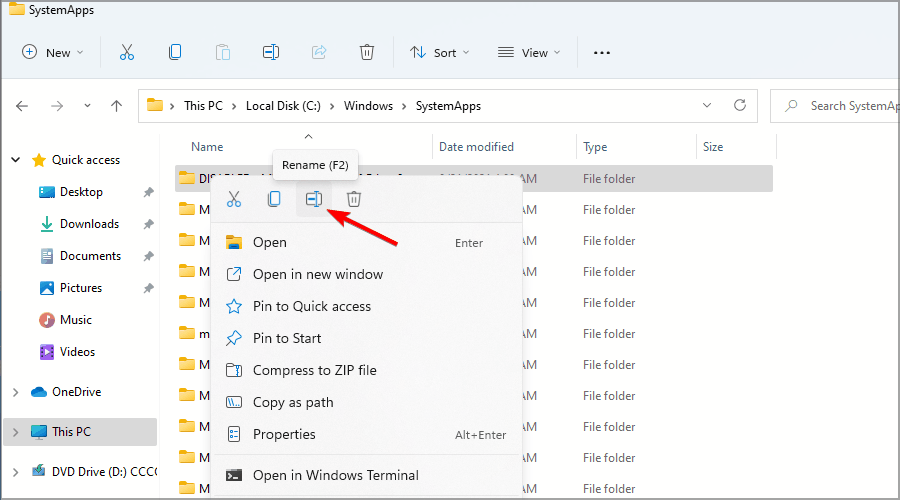
Hvis du vil tilbakestille endringene etter at du har fullført prosedyren ovenfor, kan du bare gi katalogen nytt navn til det opprinnelige navnet.
Hvorfor gjør Edge det vanskelig å endre standardleseren?
Microsoft gjorde endring av standardapplikasjonene i Windows 11 litt annerledes. Når du starter en ny nettleser, har du muligheten til å gjøre den til en standard nettleser.
Hvis du ignorerer denne meldingen, må du tilordne hver filtype manuelt til å fungere med ønsket nettleser. Dette er en lang prosess, og det kan ta et par minutter å fullføre.
I tidligere versjoner av Windows måtte du bare endre standard nettleser, og filtilknytningene ville bli endret automatisk.
Dette er ikke tilfelle lenger, og vi vet ikke hvorfor Microsoft gjorde denne endringen, men vi føler at dette er et skritt i feil retning.
Kan Microsoft Edge fungere med Chrome -utvidelser?
Microsoft Edge er bygget på en Chromium -motor, og den støtter fullt ut de fleste Chrome -utvidelser. Denne funksjonen er ikke aktivert som standard, men du kan aktivere den ved å gjøre som beskrevet nedenfor og fortsette å bruke denne nettleseren hvis dette var din viktigste bekymring:
- Åpne Microsoft Edge.
- Klikk på Meny ikonet øverst til høyre og velg Utvidelser.

- Velg nå Tillat utvidelser fra andre butikker.
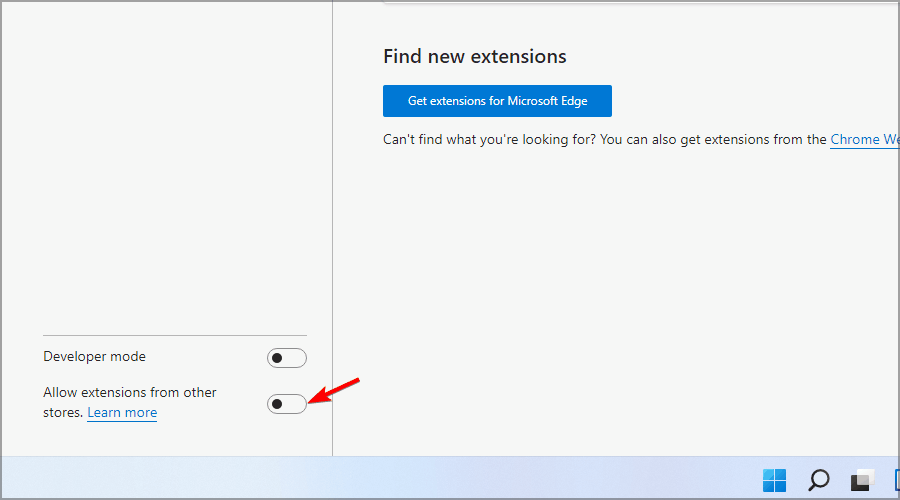
- En bekreftelsesdialog vil vises. Klikk på Tillate.
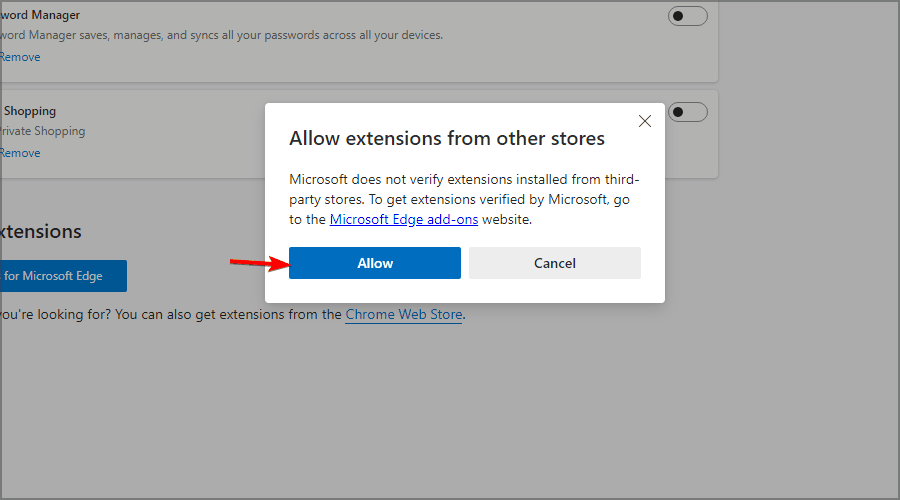
Microsoft Edge kan noen ganger være vedvarende, men vi håper at du klarte å deaktivere det ved å følge instruksjonene ovenfor.
Endring av filforeninger er den beste måten å slutte å bruke Edge på, og selv om det kan ta en stund, vil det hjelpe deg med å nå målet ditt. Enda mer, det er måter å stoppe Edge fra å kjøre automatisk i bakgrunnen.
Imidlertid, hvis du ikke er sikker på at dette skal være ditt neste trekk, kan du også sjekke vårt guide for hvordan du løser Microsoft Edge -problemer på Windows 11. Kanskje du tross alt finner det passende for deg.
Ikke nøl med å gi oss beskjed om ditt endelige valg i kommentarfeltet nedenfor.
![Microsoft Edge-server som ber om brukernavn og passord [Fix]](/f/67b82df02c69d2fb7779dbdaf32ec653.jpg?width=300&height=460)